Пятна сенсора: Неприятная проблема, с которой вы можете столкнуться при фотографировании и последующей обработке. Эти невидимые неровности на изображениях могут стать заметными только при печати фотографий и вызывать неприятности. Каждый пропущенный пятнышко может испортить ваши лучшие работы. Но как вы можете убедиться, что заметили каждое пятно сенсора? В этом руководстве вы узнаете, как эффективно в Lightroom обнаружить и удалить все пятна сенсора.
Основные выводы
- Пятна сенсора часто невидимы и становятся заметными только при печати.
- Определенные настройки в Lightroom помогают обнаружить эти пятна.
- Инструмент локального ремонта является полезным инструментом для удаления пятен.
Пошаговое руководство
Чтобы обнаружить все пятна сенсора в Lightroom, выполните следующие шаги:
Шаг 1: Подготовка изображения
Запустите Lightroom и откройте изображение, которое вы хотите проверить. Важно иметь хорошую исходную точку перед началом редактирования. Убедитесь, что ваш монитор откалиброван для достижения наилучших результатов.

Шаг 2: Увеличение контраста
Установите контраст изображения на 100%. Это может сначала казаться странным, но делает пятна сенсора видимыми. Сильная настройка контраста усиливает различия между пикселями и делает мешающие точки более заметными.
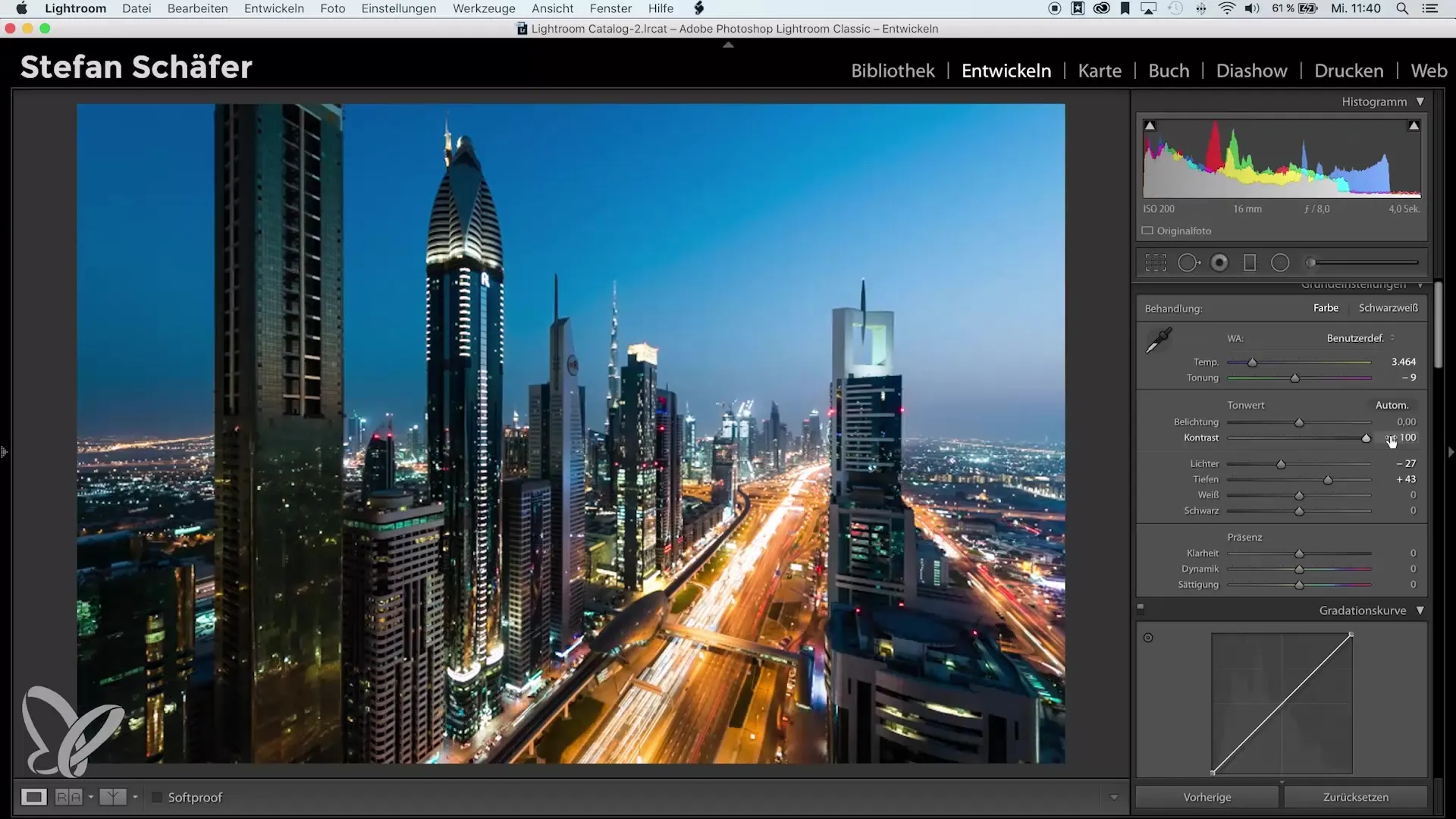
Шаг 3: Включение устранения дымки
Включите устранение дымки, установив параметр на 100%. Этот ползунок помогает улучшить глубину и ясность изображения. Это может показаться неестественным, но эффект критически важен для обнаружения пятен сенсора.
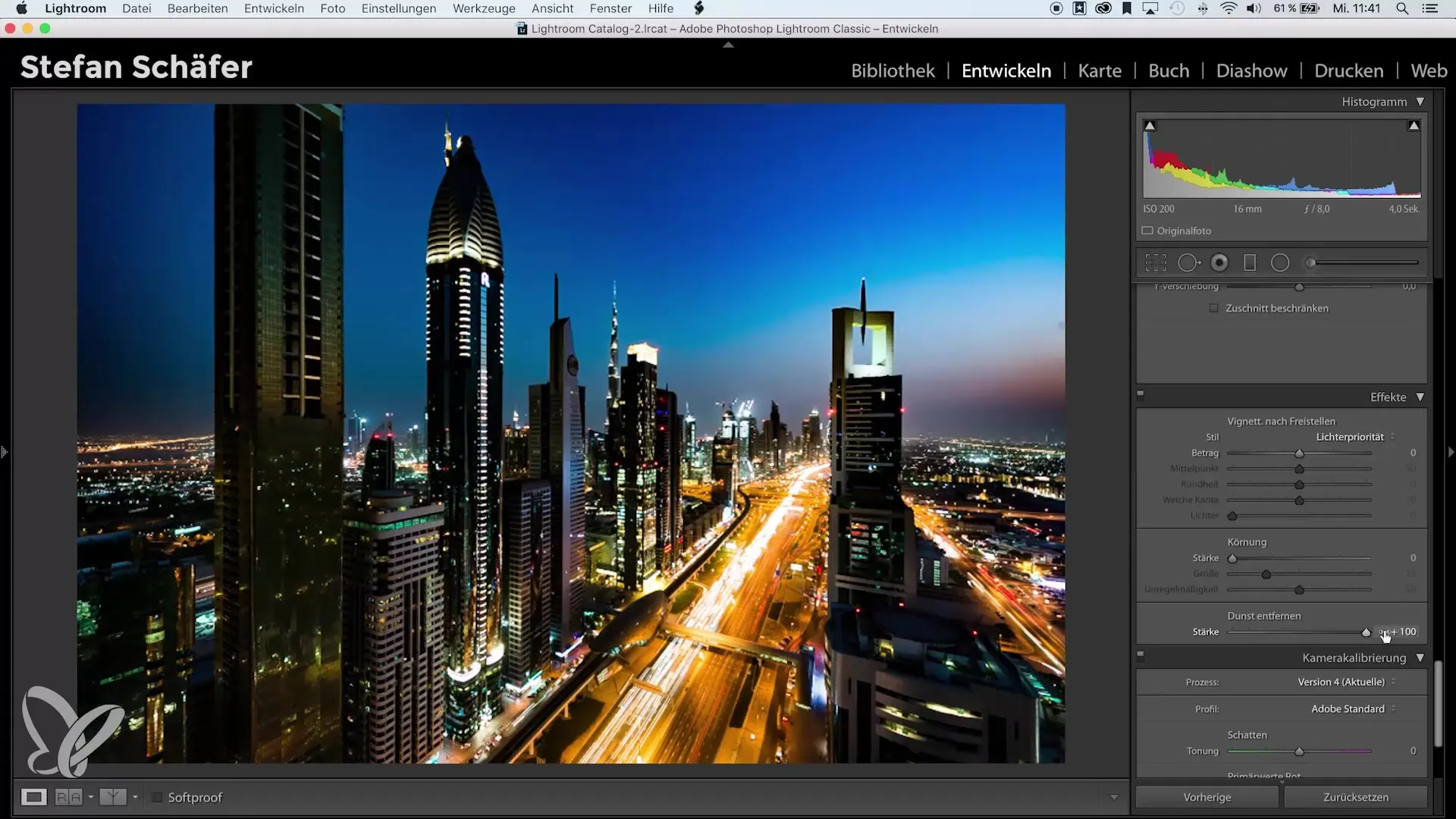
Шаг 4: Настройка экспозиции
Экспериментируйте с настройками экспозиции. Измените экспозицию, чтобы улучшить видимость пятен сенсора. Иногда увеличение экспозиции делает некоторые пятна более заметными, иногда скрывает другие. Испытайте различные настройки, чтобы добиться наилучшего результата для вашего изображения.
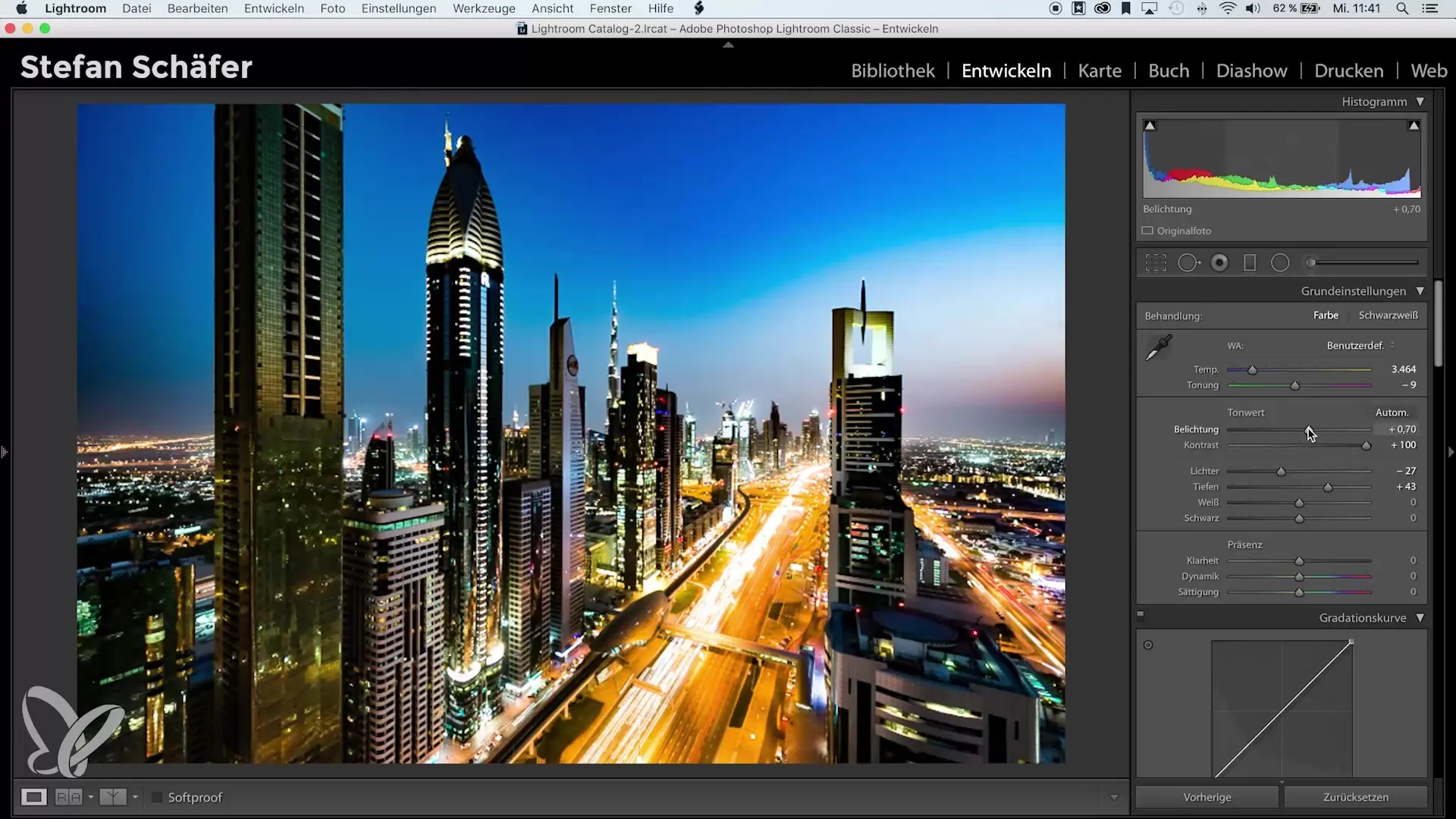
Шаг 5: Идентификация пятен сенсора
Прокрутите ваше изображение и целенаправленно ищите пятна сенсора. Эти пятна часто появляются неожиданно и могут находиться в разных местах. Запишите их расположение, чтобы вы могли эффективно удалить их позже.
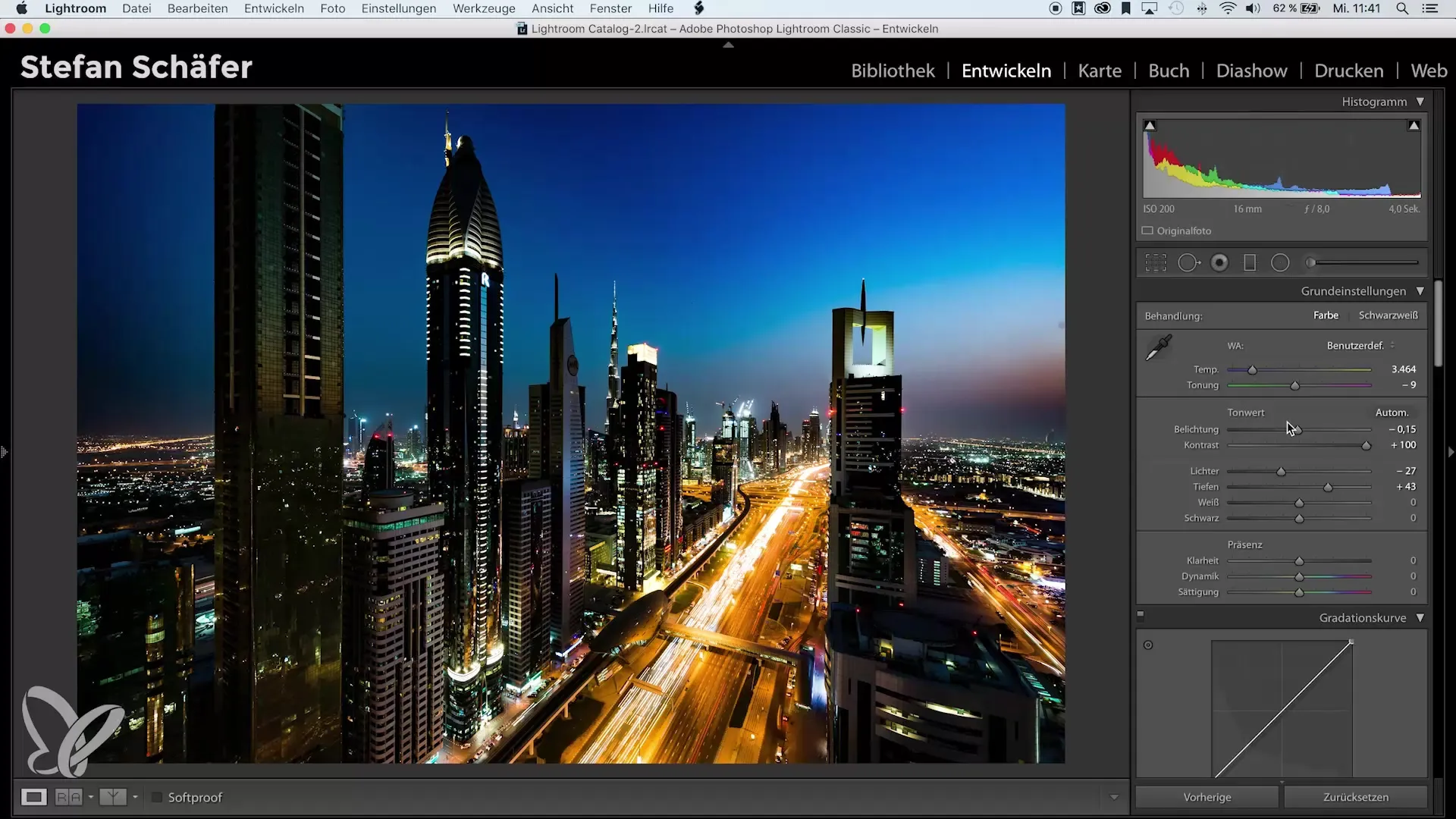
Шаг 6: Использование инструмента локального ремонта
Используйте инструмент локального ремонта для удаления выявленных пятен сенсора. Убедитесь, что кисть достаточно большая, чтобы полностью покрыть пятно. Нажмите на каждое пятно и позвольте Lightroom взять на себя сложную работу по удалению.
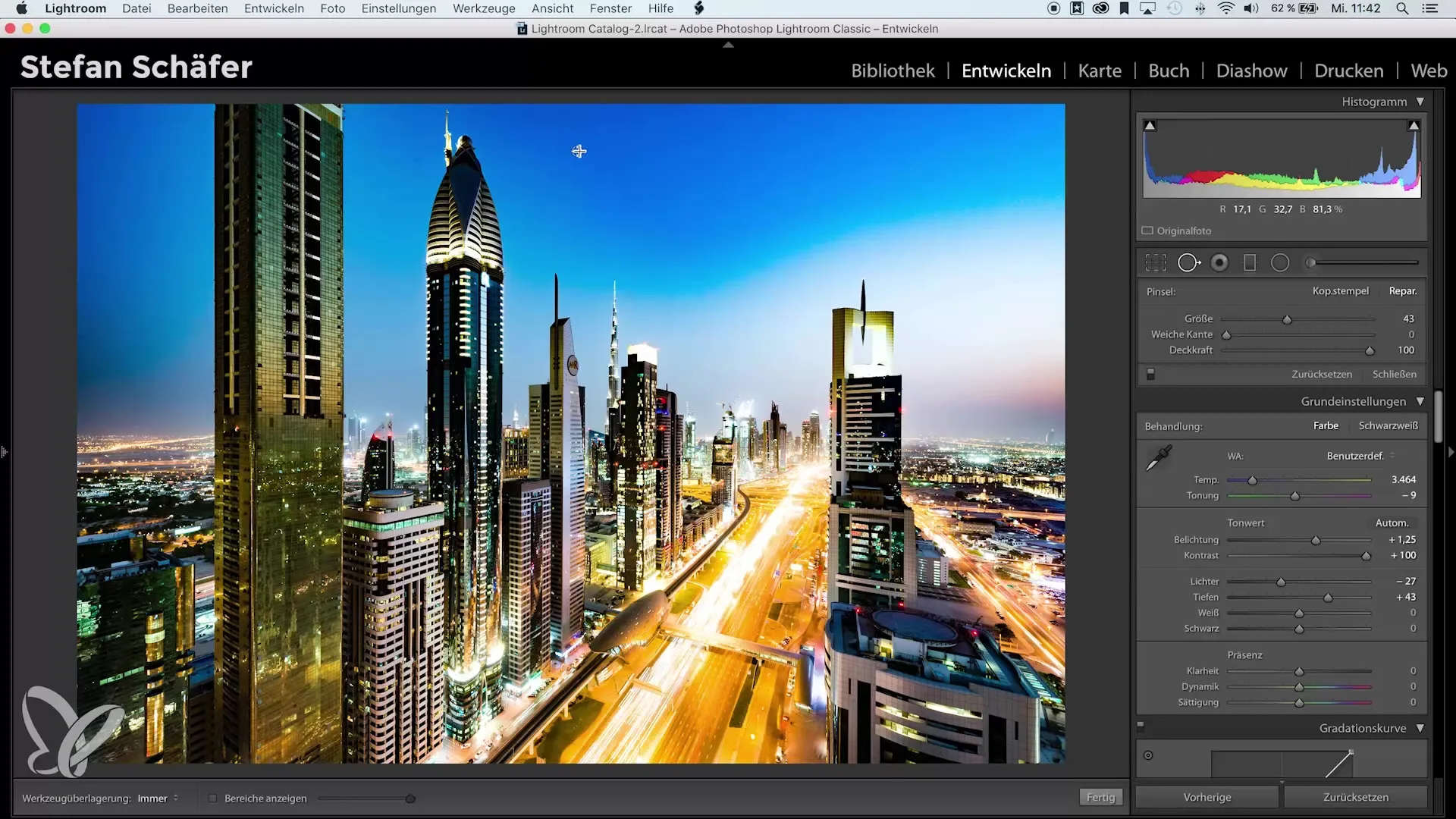
Шаг 7: Точная настройка и отмена изменений
После того как вы удалили все пятна сенсора, вы можете сбросить настройки по контрасту, устранению дымки и экспозиции, чтобы восстановить оригинальное изображение. Убедитесь, что изменения были временными и вы не вносили постоянные изменения в изображение.
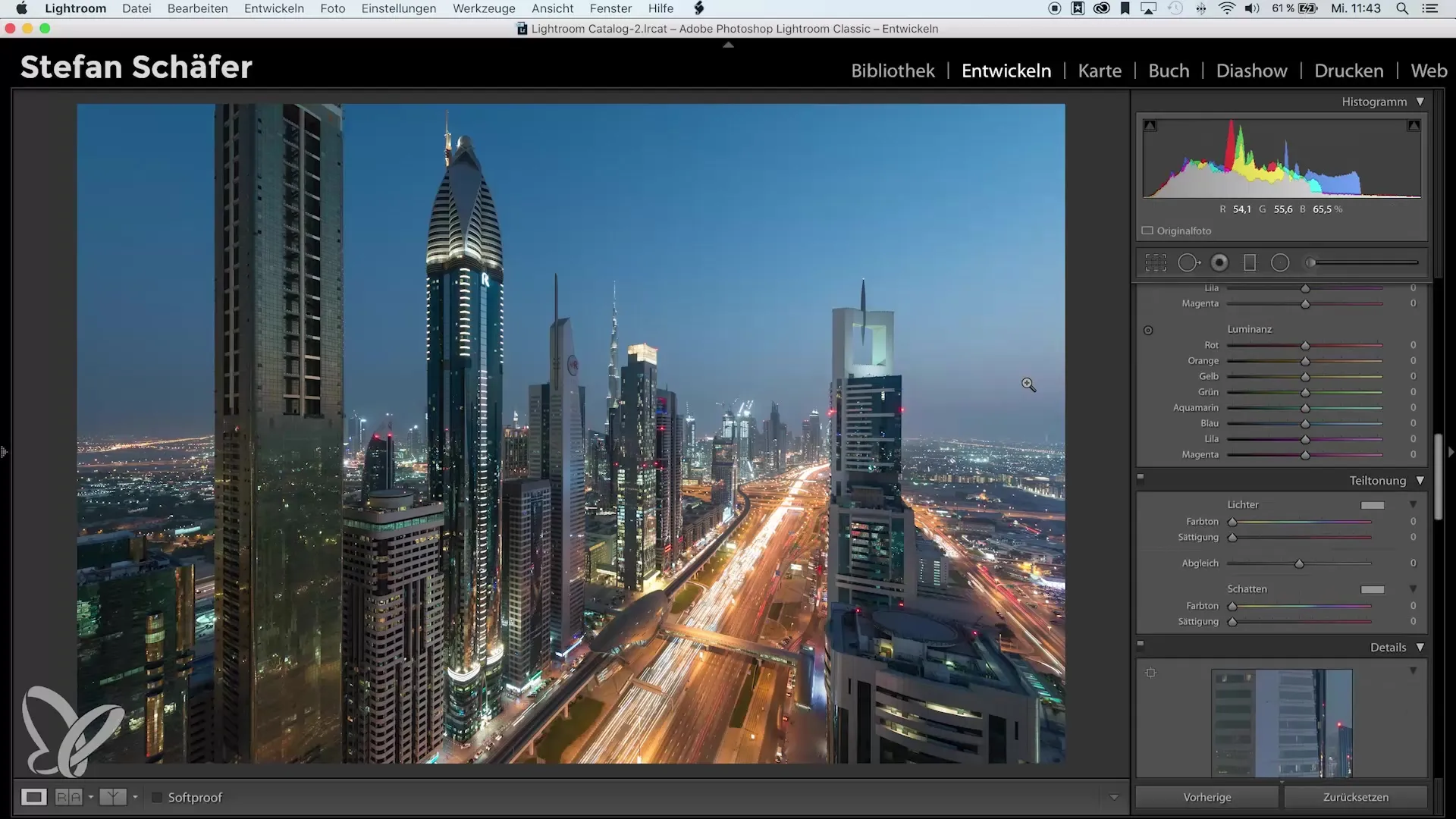
Шаг 8: Проведение окончательной проверки
Перед тем как распечатать ваше изображение, проведите последнюю проверку. Убедитесь, что всё выглядит чистым и пятен сенсора больше нет. Ваши усилия окупятся позже, когда вы получите идеальное изображение.
Итоги – обнаружение и удаление пятен сенсора в Lightroom
В этом руководстве вы узнали, как с помощью целевых настроек в Lightroom идентифицировать и удалить каждое пятно сенсора. Если вы будете следовать этим шагам, вы минимизируете риск появления нежелательных пятен на ваших напечатанных фотографиях.
Часто задаваемые вопросы
Как я могу обнаружить пятна сенсора?Увеличивая контраст и устраняя дымку в Lightroom, вы можете сделать пятна сенсора видимыми.
Какой инструмент в Lightroom помогает удалять пятна?Инструмент локального ремонта - идеальный инструмент для удаления пятен сенсора.
Что следует учитывать при настройках экспозиции?Экспериментируйте с экспозицией, чтобы оптимизировать видимость пятен сенсора.


